TpLinklogin.net - Ovo je standardna adresa koja se nalazi u usmjerivaču TP-Link. Da biste unijeli postavke upravljačke ploče, koristite korisničko ime i lozinku "admin-admin". Idi lično područje tP-Link ruter Također možete na IP - 192.168.0.1 ili u nekim modelima 192.168.1.1. Ali šta ako otvorite adresu http://tplinklogin.net, dolazi do pogreške - kako to riješiti? Idemo zajedno, kako ući u usmjerivač TP-Link.
tpLinklogin.net - Prijava na lični ormar TP-Link na 192.168.0.1
Ovo uputstvo Na vezi je univerzalan i pogodan je za podešavanje bilo kojeg TP-link usmjerivača - TL-WR740N, TL-WR840N, TL-WR841N, itd.
Prijatelji!
Pročitaj ovo važna informacija - Danas ulaz na vaš lični račun tP-Link ruter uz adresu " tpLinklogin.net"Više nije dostupan zbog banalnog nepažnje - kompanija je zaboravila platiti domenu, a otišao je u druge ruke. Web sučelje usmjerivača sada se nalazi ili na "", ili IP "192.168.0.1". Prijava i lozinka za povezivanje ostalo je bivši - administrator-admin
Započnimo, kako se zove, "iz peći", a jedan od najpristupačnijih TP-link TL-WR741N usmjerivat će nam danas pomoći.

Nakon toga većina korisnika otvara pretraživač i uvodi adresu http://tplinklogin.net i u 50% slučajeva dobija grešku u koju je nemoguće ići.

Kako konfigurirati računar za unos usmjerivača TP-Link na administratoru tpLinklogin.net?
Čitava stvar treba biti pogrešno izložena u Prozori Parametri Priključci mrežna kartica PC na usmjerivač. Stoga idemo na opcije računarske mrežne veze prema sljedećem lancu: Start - upravljačka ploča - mrežni i internetski centar i zajednički pristup - Promijenite postavke adaptera.

Desnom tipkom miša kliknite "Priključni lokalna mreža"I otvorite" nekretnine - Internet protokol verzije 4 "

Ovdje morate instalirati ček oznaku na "Automatsko priznanicu" na IP adresi i DNS serveri - Oni će im automatski dati usmjerivač. Obratite pažnju na zadnju stavku - u slučaju da su neki DNS propisani javni serveri, na primjer, ili 4.4.4.4, a zatim idite na "tpLinklogin.net" ili "tpLinkmodem.net" neće raditi. Drugi moguća varijanta - Registrirajte se ovdje, izgleda kao "192.168.0.1"

Ako trebate, način odabira mrežni adapter Malo drugačije - morate kliknuti na "Start", odaberite "Mrežne veze" i nastavite otvoriti odjeljak "Postavke adaptera".

Spremite parametre tipkom "OK".
Pogreška u TP-Link - 192.168.o.1 / 192.168.0.l / 192.168.1.1
- Druga vrlo popularna greška leži u nepažnju korisnika, kada umjesto čisto digitalne vrijednosti "192.168.o.1" u adresnoj traci umjesto "nula" uvodi se slovo "o". Naravno, idite na kontrolnu ploču u pogrešnom adresu neće raditi.
- Isto se odnosi i kada na kraju umjesto cifre "1" napišite slovo "L"
- Konačno, nije isključen samo pogrešno odabrani IP - umjesto 192.168.0.1 naznačiti 192.168.1.1 i obrnuto
Kako preći na lični račun TP-link tpLinklogin.net Router putem admin-admin-a?

Spalazimo u administratorske stavke za konfiguraciju usmjerivača TP-Link, ali najlakši način za početak " Brza podešavanja».

Prvo morate odabrati vrstu internetske veze. Osloniti se automatski režim Nije vrijedno - Bolje je pronaći papir ugovora za pružanje usluga pristupa internetu i vidjeti sve podatke koje trebate povezati. Moj Internet radi u PPPOE načinu - biram to.


Dalje, navedite postavke TP-link-a za bežične veze. U početnoj fazi dovoljno je da se pojavi vaše ime wiFi mreže (SSID) i lozinka od 8 znakova. Kao vrsta šifriranja odaberite WPA2-lični. Ostalo se može ostaviti prema zadanim postavkama.

U posljednjem koraku ponovno pokrećemo usmjerivač.

Ove su akcije dovoljne da pređu na lični račun usmjerivača TP-Link putem web sučelja na tplinklogin.net ili 192.168.0.1 i konfigurirati je za rad s Internetom. Usput, možete i kroz mobilna aplikacija - Ovo je posvećeno zasebnom članku. Počnite koristiti i preostala podešavanja možete savladati čitanjem drugih proizvoda našeg blogova.
Sretno!
Ruteri omogućavaju ljudima da distribuiraju i primaju WiFi signal. Uživaju u stvarnoj popularnosti, a proizvođači to ne bi mogli oko toga poći na zabavu. Svakog dana postoje sve više modela usmjerivača. Problem je što ne može svaki korisnik konfigurirati ovaj uređaj. U ovom ćemo članku razgovarati o tome kako ići na postavke usmjerivača TP veze.
Ako je vaš router Wi-Fi povezan sa računarom, a zatim razgovarajmo o tome kako upisati:
- Uključite računar. Otvorite pretraživač na raspolaganju na njemu.
- Uzmite usmjerivač i pretvorite ga u suprotni smjer. Tražimo stavku u kojoj je naveden ID uređaja. 192.168.1.1 - Standardni ID za TP predajnik linkova.
- Ulazimo u kombinaciju u adresnoj traci pretraživača, koji ste naučili u prethodnom stavku.
- Pojavi se mali prozor. Ima dvije stavke - "Korisničko ime" i "lozinku". Ako se s vašim uređajem ne napravi nikakva akcija, koriste se standardni podaci navedeni na obrnutu stranu. Najvjerovatnije, ovo je administrator / admin.

Korisničko ime
- Ako se sve završi pravilno, aktivira se usmjerivač TP veze.

Postoje slučajevi kada je Wi-Fi usmjerivač, podvrgnut cijelom instruduci, ne ulazi u web sučelje. Ako ne možete ući u postavke usmjerivača, a zatim pročitajte sljedeći dio članka.
Provjerite vezu s računarom
Prije konfiguriranja usmjerivača, morate provjeriti njegovu vezu. Njemu B. kompletno dolazi Bijeli mrežni kabel. Koristeći ga, usmjerivač se povezuje na računar. Ako se učinite pravilno, ali problem ne odlazi, a zatim ponovo pokrenite uređaj. Takođe vas ne sprečava da provjerite sve kablove, možda se ne mogu zaglaviti u lukama. Na ovoj se instalaciji uređaja završava.
Ako je Wi Fi odašiljač pravilno povezan na PC, LAN sijalice gori na njemu.
Tražimo problem u IP i DNS-u
Ovo je jedan od najpopularnijih razloga zbog kojih ne možete ići na web sučelje na TP link usmjerivačima. Morate provjeriti hoće li doći do automatskog primitka IP i DNS-a. Ovo je posebno važno onima koji su koristili ranije veze imaju statičke adrese.
Uputstvo za korak po korak:
- Desnom tipkom miša kliknite WAI Fay i veze u desnom desnom uglu ekrana. Odaberite stavku koja će nas prebaciti na upravljanje mrežom.
Ikona upravljanja mrežom
- Otvorite prozor. Slijedite ove korake za snimke zaslona.

Promjena postavki adaptera
- Sada morate otvoriti svojstva protokola 4 verzije. Obavezno postavite postavke na taj način.

TCP / IPv4 svojstva
Nakon ovih akcija, problem bi trebao ići. Kao što vidite, konfigurirajte predajnik nije težak.
Netačno ime ili lozinka
Ako odredite standardne podatke o unosu, ali to vam daje pogrešku, a zatim je najvjerovatnije usmjerivač već uživao. Ili su postavke jednostavno kucane. To znači da ne znate novi račun za ulaz. Srećom, problem se može riješiti na sljedeći način. jednostavan način. Uputa za resetiranje postavki usmjerivača TP veze:
- Pronalazimo iglu ili drugi suptilni učvršćivač.
- Tražimo malu rupu crne u ruteru. Blizu bi to trebalo biti natpis "Resetiranje".
- Nežno nosite iglu u rupu. Čekamo više od 10 sekundi.
Nakon toga, Wi Fi ruter se vraća u tvorničke postavke. Sve informacije navedene na obrnutoj strani radi za to.
Sada znate šta da radite ako su se postavke usmjerivače spustile.
Sperificiramo adresu usmjerivača
Ako nekako ne možete saznati vezu do postavki, onda se to može učiniti bez pomoći Wi Fi predajnika. Za ovo:
- Uključite prevodilac naredbena linija. Ulazimo u kombinaciju ključeva "Pobjedi" + "R". Pojavi se mali prozor, unesite "cmd" na njega.
- Sached? Odlično. Unesite "IpCongif".
- Komandna linija dala je puno teksta. Tražimo ono što je naznačeno na ekranu.

- Adresa koju koristi vaš uređaj može se razlikovati.
Ako unesete brojeve navedene u CMD-u u adresnoj traci pretraživača, tada ćete biti odvedeni na postavke WiFi predajnika. Ovako se ubacivanje TP veze prijavljuje.
Sažeti
Postavljanje Wi Fi Router TP veze je jednostavno. Dovoljno da odete na web sučelje, upute za to je gore navedeno. Ako se pojave bilo kakvi problemi, pokušajte ponovo pokrenuti usmjerivač ili je resetirati na tvorničke postavke.
Nisu svi vlasnici moderni WiFi. TP-link usmjerivači znaju da možete ići na postavke njihovog mrežnog uređaja ne samo putem IP adrese 192.168.1.1 ili 192.168.0.1, ali i kroz domaćin tpLinklogin.net, Samo ulazak u adresnu traku web pretraživača, kao u slučaju običnih lokacija. Na nekim modemskim modelima modema i usmjerivačima za usmjeravanje, ova adresa čak i na naljepnici piše umjesto Ay-PY, kao i na sve ostale.
Glavni uvjet rada - IP adrese Mrežna kartica mora automatski dobiti ili adresa usmjerivača mora biti registrirana kao preferirani DNS server.
To izgleda u Windows 8, Windows 10 i drugu verziju operativni sistem Od Microsofta.

Kako radi? Veoma jednostavno. Vaši DN-ovi modemskog poslužitelja ili TP link usmjerivača nemaju i jednostavno transparentno prevodi zahtjeve pružatelja usluga. Uprkos tome, u operativnom sistemu usmjerivača, kruto vezivanje tpLinklogin.net imena domene propisuje se unutarnjim IP-u, koji "izgled" u smjeru lokalne mreže, odnosno 192.168.0.1 ili 192.168.1.1 ili 192.168.1.1 .

Prema tome, ako primi zahtjev iz računara koji je IP iz hostitea "tpLinklogin. Ne", ne emituje ga dalje, a odmah daje lokalnu adresu usmjerivača.
Ako će drugi DNS poslužitelj biti registriran na mreži računara ili mrežnu mrežu ili laptop, različitu od 192.168.1.1 ili 192.168.0.1, tada neće moći dati tačan odgovor. Odgovor i rezultat bit će pogreška "Stranica ne pronađeno ".
Što ako je nemoguće ući u tpLinklogin.net?!
U ovom slučaju pokušajte unositi ulaz na postavke TP-link, a ne hostit i putem IP adrese. Odnosno, otvorimo novu stranicu preglednika i unosimo adresu http://192.168.1.1.

Ako ne radi, moguće je da vaš model usmjerivača koristi zadanu IP adresu - 192.168.0.1. Zatim pokušajte unijeti u adresnu traku.
Zasebno, želim reći drugom hostovu, koji se koristi na mrežnim mostovima i TP ponavljačima veza - ovo tpLinkextender.net (Korisničko ime za autorizaciju administratora, lozinka - administrator). Također može biti nedostupan i ne otvoren kada su problemi s mrežnim postavkom.

Rješenje problema je potpuno isto kao i kod "tpLinklogin. Ne" - morate prvo pokušati da pređete na IP unošenjem u hromu web pretraživača, opere ili firefoxu.
Ako ne pomogne - pokušajte da se registrirate adrese na mrežnoj kartici. Volim ovo:

To ne pomaže i to je tada "sedam nevolja - jedno resetiranje." Po pravilu, posle poništavanje hardvera Konfiguracije, prijavite se putem tpLinklogin.net ili tplinkextender.net na usmjerivaču TP-Link vratio se ponovo.
Svrha rada bilo kojeg samopoštovanja velike kompanije je zadovoljavanje potreba kupaca. I prikladniji im je proizvod velika količina Potrošači će na kraju. Zato, kako bi se olakšali svojim kupcima i pojednostavili postupak ulaska za njih da bi ih postavili bežični usmjerivači i modemi, TP-link uvodi na svoje uređaje mogućnost pristupa web konfiguratora pomoću hostnyma. Sve je počelo sa. I već dugo je bila ova adresa. Ali s vremenom se slika promijenila. Na novim uređajima možete upoznati drugu opciju -Pritisnite tpLinkwifi.netza konfiguriranje usmjerivača.
Kasnije se pojavilo još nekoliko opcija. Sada opća slika izgleda ovako:
TpLinkwifi.net - moderan Wi-Fi usmjerivači TP-link.
- tpLinklogin.net - Stare verzije i usmjerivači firmvera i modemi
- TpLinkap.net - TP-link pristupne točke
- TPLINKEXTENDER.NET - Ponavljači i pojačala signala
- tpLinkmodem.net - ADSL modemi i usmjerivači TP-Link
Značenje korištenja domaćina je da korisnik ne pogodi - koja IP adresa na svom WiFi-ruteru - 192.168.1.1, 192.168.0.1 ili neku drugu, i jednostavno uneli adresu pregledača usmjerivača na adresu bar tpLinkwifi.net, tpLinkmodem.net, ili tplKap.net. To se posebno odnosi na slučajeve gdje kada ažuriramo IP firmver, uređaj se mijenja i time postavljajući obični korisnik u mrtvom kraju. Svijetli primjer - modeli TL-WR720N, TL-WR740N ili TL-WR841N. Do tačke da vlasnik mora nositi modem ili usmjerivač u servisni centar.
Da biste saznali šta se odredi na vašem ROUT-u TP Link - samo ga okrenite suprotnom stranom i pogledajte šta se napisuje na naljepnici:

Želim primijetiti da čak i unošenjem modernih usmjerivača, čak i unošenjem neprijateljstva, koji je napisan (na primjer, tlInklogin. Ne umjesto tplincvifi.net) automatski ćete se preusmjeriti na ispravnu adresu.
Kako unijeti tpLinkwifi.net za konfiguriranje rutera
Da bi se prijavila usmjerivača putem domaćina - morate pokrenuti bilo koji hromirani web pretraživač, Internet Explorer., Ivice ili opere. U adresnoj traci, gdje obično propisujete adresu željenog internetskog resursa, propisujemo adresu web stranice usmjerivača: tpLinkwifi.net, tpLinkmodem.net ili tplKap.net. i pritisnite tipku ENTER.

Ako se iznenada prijava putem tplnkwifi.net ili tplinkmodem.net nije dostupan, a zahtjev za prijavu ne pojavljuje lozinku, ali greška ne može prikazati ovu stranicu ", najvjerovatnije je problem sa postavkama mrežne kartice ili operativnog sistema . U ovom slučaju bit će lakše i brže na starom - putem AI-PI. Ali tada se postavlja pitanje - kako saznati IP adresu usmjerivača TP-Link. Veoma jednostavno! Otvorene mreže windows veze 10 i kliknite Desnim klikom na mrežnu vezu putem kojeg je modem ili usmjerivač uključen:

U meniju morate odabrati PUNCH "status". Nakon toga ovaj će se prozor otvoriti:

Kliknite gumb "Detalji" da biste pristupili informacijama o mrežnoj vezi.

U prozoru koji se pojavljuje pažljivo pogledajte koja će IP adresa primiti vaše računalo i to je napisano u zadanoj liniji Gateway - ovo je IP usmjerivača. Obično se koristi 192.168.0.1 ili 192.168.1.1. Nadalje jednostavno propisan na adresnu traku preglednika tpLinkwifi.net I pritisnite tipku Enter. Volim ovo:

Nakon toga, postavke ličnih kabineta usmjerivača TP-link mora se otvoriti bez problema.
Osnovni članak potreban za sastavljanje složenijih članaka.
Da biste pristupili postavkama usmjerivača TP veze, morate unijeti mrežnu adresu svog rutera u adresi za pretraživač.
Postoji nekoliko načina za otkrivanje adrese usmjerivača TP veze:
Ažuriranje Datum članka: 07.12.2016
Standardni ulaz u usmjerivač
Koristi se standardni ulaz, sa početno podešavanje Ruter ili ako se ručna promjena u mrežnoj adresi uređaja nije izvedena.
Saznajte standardnu \u200b\u200badresu za unos na TP Link usmjerivač, možete ili iz upute ili okretanja usmjerivača.
Na donjoj strani usmjerivača postojat će naljepnica koja označava adresu ulaza, prijave i lozinke.
Na primjer Slika 1.Za TP link WR720N usmjerivač možete dobiti pristup postavkama unosom u adresnu traku: tpLinklogin.net, ova adresa će biti dostupna čak i bez povezivanja na Internet.
Slika 1. Naljepnica na donjoj strani usmjerivača TP veze, uz adresu za prijavu, prijavu i lozinku
Ulazimo u adresu tpLinklogin.net u pretraživač, pritisnite tipku Enter i otvorite se prozor za pristup pristupa.
Pažnja:
Ako naljepnica nije nečitljiva, na ovaj trenutak Dvije HTTP adrese koje se koriste za ulazak u TP-link usmjerivače:
- tpLinklogin.net
- tpLinkwifi.net (za tP-link modeli AC1200, Archer C50)
Prijavite se i lozinku za pristup TP link usmjerivačima, zadanu kombinaciju: admin admin
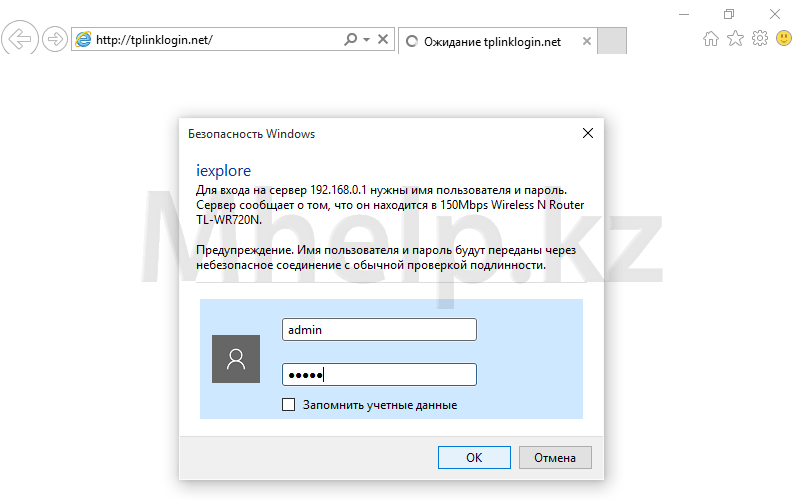
Slika 2. TP LINK Prozor za prijavu, unesite prijavu i lozinku
Unesite prijavu i lozinku, pritisnite tipku uredu. Ulaz u usmjerivač je uspješan.
Prijavite se na usmjerivač s modificiranom IP adresom
Ako je adresa usmjerivača promijenjena tokom postupka postavljanja, adresu možete pronaći na sljedeći način.
Kliknite na ikonu mrežne veze u ladici (područje u donjem desnom uglu radne površine) s desnim gumbom miša u meniju koji se otvori, kliknite na Mrežni i zajednički centar za kontrolu pristupa.

Slika 3. Otvorite mrežni i zajednički centar za upravljanje
Na lijevoj strani prozora kliknite na stavku Promjena postavki adapteraZa pristup dostupnim mrežnim vezama.

Slika 4. Otvorite listu mrežnih veza
Odaberite ožičenu mrežnu vezu u mom slučaju Ethernet0., kliknite na njega desni gumb miša i odaberite stavku stanje.

Slika 5. Otvorite svojstva mrežne veze
U prozoru Status mrežne veze kliknite na gumb Inteligencija.

Slika 6. Adresa usmjerivača TP veze u mrežnim priključnim svojstvima
U prozoru Inteligencija, U redu Zadani Gateway A adresa usmjerivača TP veze će biti navedena.
Ulazimo u pretraživač u adresu adrese 192.168.0.1 i pređi na pristupnu stranicu na usmjerivač. Zadano, Prijava i lozinka na TP link usmjerivači - Admin Admin kombinacija

Slika 7. Ulazni prozor TP veza, unesite prijavu i lozinku za pristup



































